A billentyűzet gépelési hangjainak kikapcsolása az Acer Iconia One 10 készüléken
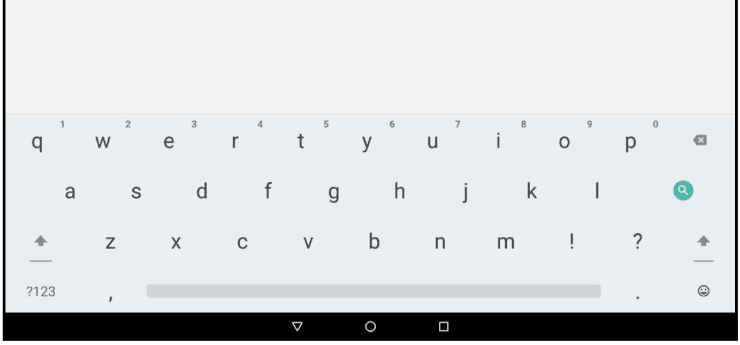
Zavarja Önt a billentyűzet rezgése és hangjai gépelés közben az Acer Iconia One 10 táblagépen? Ezzel az oktatóanyaggal tiltsa le őket.
Néha előfordulhat, hogy lágy vagy kemény alaphelyzetbe állítást kell végrehajtania az Acer Iconia 10 táblagépen. A soft reset egyszerűen újraindítja a táblagépet adatvesztés nélkül. A hard reset törli az összes adatot és beállítást az eszközről, és visszaállítja a gyári alapértelmezett beállításokat.
Lágy alaphelyzetbe állításra lehet szükség, ha az eszköz lefagy és nem reagál a fekete vagy fehér képernyőn. A soft reset végrehajtásához egyszerűen nyomja meg és tartsa lenyomva a „Power” gombot, amíg az Acer logó meg nem jelenik a képernyőn.
Alaphelyzetbe állításra lehet szükség, ha állandó problémákat tapasztal az eszközzel, vagy ha a táblagép tulajdonosa megváltozik.
Megjegyzés: Ha az eszköz tulajdonosa megváltozik, vagy másik Google-fiókot szeretne használni vele, mindenképpen távolítson el minden Google-fiókot a „Beállítások” > „Fiókok” alatt, mielőtt végrehajtaná a visszaállítást. Ezzel eltávolítja a készülék védelmét.
A kezdőképernyőről indítsa el az Alkalmazások listáját, és válassza a „ Beállítások ” > „ Biztonsági mentés és visszaállítás ” > „ Gyári adatok visszaállítása ” > „ Táblagép visszaállítása ” > „ Minden törlése ” lehetőséget.
A táblagép kikapcsolt állapotában nyomja meg és tartsa lenyomva a „ Hangerő növelése ” gombot.
Nyomja meg a „ Bekapcsoló ” gombot körülbelül 2 másodpercig a táblagép bekapcsolásához, majd engedje el. Tartsa lenyomva a „ Hangerő növelése ” gombot.
Amikor megjelenik a helyreállítási menü a képernyőn, engedje fel a „ Hangerő növelése ” gombot.
Használja a hangerő gombokat a kiválasztás váltásához, hogy kijelölje az „ Adatok törlése/Gyári beállítások visszaállítása ” lehetőséget.
Nyomja meg a „ Power ” gombot a választás kiválasztásához.
Ez az oktatóanyag az Acer Iconia 10 B3-A30 és B3-A40 modellekre vonatkozik.
Zavarja Önt a billentyűzet rezgése és hangjai gépelés közben az Acer Iconia One 10 táblagépen? Ezzel az oktatóanyaggal tiltsa le őket.
Ismerje meg, hogyan hajthat végre lágy vagy gyári alaphelyzetbe állítást az Acer Iconia 10 táblagépen.
Miután rootoltad az Android telefonod, teljes rendszerhozzáférésed lesz, és számos olyan alkalmazást futtathatsz, amelyek root hozzáférést igényelnek.
Az Android telefonodon található gombok nem csak a hangerő szabályozására vagy a képernyő felébresztésére szolgálnak. Néhány egyszerű módosítással gyorsbillentyűkké válhatnak egy gyors fotó készítéséhez, zeneszámok átugrásához, alkalmazások elindításához vagy akár a vészhelyzeti funkciók aktiválásához.
Ha a munkahelyeden hagytad a laptopodat, és sürgős jelentést kell küldened a főnöködnek, mit tehetsz? Használd az okostelefonodat. Még kifinomultabb megoldás, ha telefonodat számítógéppé alakítod, hogy könnyebben végezhess több feladatot egyszerre.
Az Android 16 zárképernyő-widgetekkel rendelkezik, amelyekkel tetszés szerint módosíthatja a zárképernyőt, így a zárképernyő sokkal hasznosabb.
Az Android kép a képben módjával lekicsinyítheted a videót, és kép a képben módban nézheted meg, így egy másik felületen nézheted meg, így más dolgokat is csinálhatsz.
A videók szerkesztése Androidon egyszerűvé válik a cikkben felsorolt legjobb videószerkesztő alkalmazásoknak és szoftvereknek köszönhetően. Gondoskodj róla, hogy gyönyörű, varázslatos és elegáns fotóid legyenek, amelyeket megoszthatsz barátaiddal a Facebookon vagy az Instagramon.
Az Android Debug Bridge (ADB) egy hatékony és sokoldalú eszköz, amely számos dolgot lehetővé tesz, például naplók keresését, alkalmazások telepítését és eltávolítását, fájlok átvitelét, egyéni ROM-ok rootolását és flashelését, valamint eszközmentések létrehozását.
Automatikusan kattintó alkalmazásokkal. Nem kell sokat tenned játékok, alkalmazások vagy az eszközön elérhető feladatok használata közben.
Bár nincs varázsmegoldás, a készülék töltésének, használatának és tárolásának apró változtatásai nagyban befolyásolhatják az akkumulátor élettartamának lassítását.
A telefon, amit sokan most szeretnek, a OnePlus 13, mert a kiváló hardver mellett egy évtizedek óta létező funkcióval is rendelkezik: az infravörös érzékelővel (IR Blaster).








